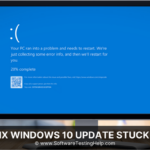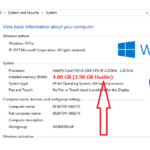Cara mengatasi tidak bisa install program di windows 7 – Pernahkah Anda mengalami kesulitan saat mencoba menginstal program di komputer Windows 7? Entah itu aplikasi baru, game, atau driver perangkat keras, masalah instalasi bisa sangat menyebalkan. Dari kegagalan instalasi yang tiba-tiba hingga pesan kesalahan yang membingungkan, ada berbagai hal yang bisa menyebabkan masalah ini.
Namun, jangan khawatir! Artikel ini akan memandu Anda melalui berbagai solusi untuk mengatasi masalah instalasi program di Windows 7. Kami akan membahas penyebab umum, langkah-langkah dasar, hingga solusi lanjutan untuk membantu Anda menyelesaikan masalah ini dengan mudah.
Penyebab Umum Masalah Instalasi Program di Windows 7
Windows 7 adalah sistem operasi yang sudah cukup lama, dan mungkin Anda pernah mengalami kesulitan saat menginstal program di dalamnya. Ada beberapa alasan mengapa program tidak dapat diinstal dengan benar di Windows 7, dan mengetahui penyebabnya adalah langkah pertama untuk mengatasi masalah ini.
Penyebab Umum
Berikut adalah beberapa penyebab umum masalah instalasi program di Windows 7:
- Masalah Kompatibilitas: Program yang Anda coba instal mungkin tidak kompatibel dengan Windows 7. Program ini mungkin dirancang untuk versi Windows yang lebih baru atau mungkin memiliki persyaratan sistem yang tidak terpenuhi oleh komputer Anda.
- Perangkat Lunak Anti-Virus atau Firewall: Perangkat lunak anti-virus atau firewall Anda mungkin memblokir instalasi program. Hal ini terjadi karena program keamanan menganggap program yang Anda coba instal sebagai ancaman potensial.
- Masalah Registri Windows: Registri Windows menyimpan pengaturan dan informasi tentang program yang diinstal pada komputer Anda. Masalah pada registri dapat menyebabkan masalah instalasi.
- Ruang Disk Terbatas: Jika hard drive Anda hampir penuh, Anda mungkin tidak memiliki ruang yang cukup untuk menginstal program baru.
- File Instalasi Rusak: File instalasi program yang rusak dapat menyebabkan masalah instalasi. Hal ini dapat terjadi karena kesalahan saat mengunduh atau karena kerusakan pada media instalasi.
- Driver Perangkat Keras yang Kedaluwarsa: Driver perangkat keras yang kedaluwarsa dapat menyebabkan konflik dengan program yang Anda coba instal.
- Hak Akses Terbatas: Anda mungkin tidak memiliki hak akses yang diperlukan untuk menginstal program. Ini biasanya terjadi jika Anda menggunakan akun pengguna yang tidak memiliki hak administrator.
Contoh Skenario Umum
Berikut adalah beberapa contoh skenario umum yang menyebabkan masalah instalasi program di Windows 7:
- Anda mencoba menginstal program yang dirancang untuk Windows 10, tetapi komputer Anda menjalankan Windows 7. Dalam kasus ini, program tersebut tidak akan dapat diinstal karena tidak kompatibel.
- Anda mencoba menginstal program, tetapi perangkat lunak anti-virus Anda memblokir instalasi tersebut. Hal ini terjadi karena perangkat lunak anti-virus menganggap program tersebut sebagai ancaman potensial.
- Anda mencoba menginstal program, tetapi Anda tidak memiliki ruang disk yang cukup untuk menginstalnya. Dalam kasus ini, Anda perlu membebaskan ruang disk sebelum Anda dapat menginstal program.
Penyebab Umum dan Solusi Potensial
| Penyebab Umum | Solusi Potensial |
|---|---|
| Masalah Kompatibilitas | Pastikan program tersebut kompatibel dengan Windows 7. Periksa persyaratan sistem program dan pastikan komputer Anda memenuhi persyaratan tersebut. |
| Perangkat Lunak Anti-Virus atau Firewall | Nonaktifkan perangkat lunak anti-virus atau firewall Anda sementara waktu dan coba instal program lagi. Jika program berhasil diinstal, tambahkan program tersebut ke daftar pengecualian di perangkat lunak anti-virus atau firewall Anda. |
| Masalah Registri Windows | Jalankan pemindaian registri untuk memperbaiki masalah pada registri Windows. Anda dapat menggunakan alat pembersih registri pihak ketiga atau alat bawaan Windows. |
| Ruang Disk Terbatas | Bebaskan ruang disk pada hard drive Anda dengan menghapus file yang tidak perlu. Anda juga dapat memindahkan file ke drive lain. |
| File Instalasi Rusak | Unduh ulang file instalasi program atau gunakan media instalasi yang baru. |
| Driver Perangkat Keras yang Kedaluwarsa | Perbarui driver perangkat keras Anda ke versi terbaru. Anda dapat mengunduh driver terbaru dari situs web produsen perangkat keras. |
| Hak Akses Terbatas | Jalankan program instalasi sebagai administrator. Klik kanan pada file instalasi dan pilih “Jalankan sebagai administrator”. |
Cara Mengatasi Masalah Instalasi Program di Windows 7
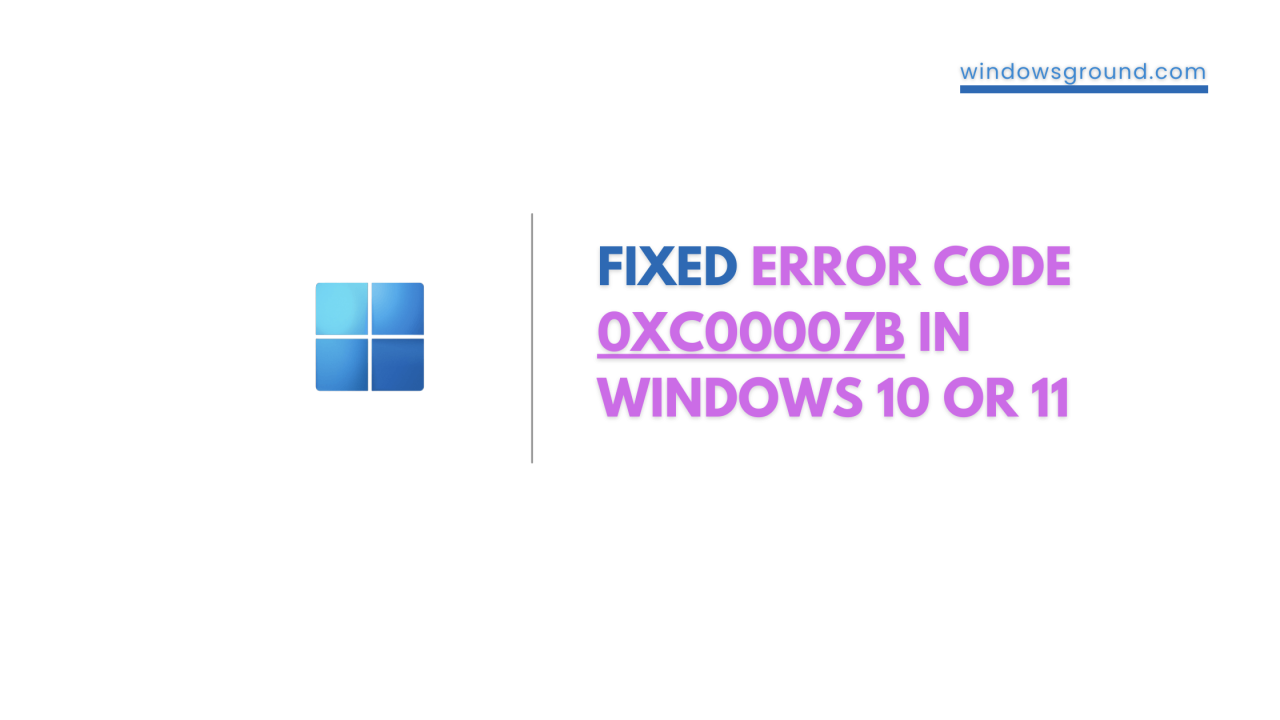
Instalasi program di Windows 7 bisa menjadi proses yang lancar, namun terkadang masalah bisa muncul dan menghentikan proses instalasi. Berikut ini beberapa cara mengatasi masalah instalasi program di Windows 7 yang umum terjadi.
Langkah-Langkah Dasar Mengatasi Masalah Instalasi Program, Cara mengatasi tidak bisa install program di windows 7
Sebelum melakukan langkah-langkah yang lebih rumit, ada beberapa langkah dasar yang bisa Anda coba untuk mengatasi masalah instalasi program:
- Restart komputer Anda. Restart komputer dapat menyelesaikan masalah instalasi yang disebabkan oleh kesalahan sementara.
- Pastikan Anda memiliki hak akses administrator. Beberapa program memerlukan hak akses administrator untuk diinstal. Anda bisa mengklik kanan pada file instalasi program dan memilih “Run as administrator” untuk menjalankan program dengan hak akses administrator.
- Pastikan Anda memiliki cukup ruang hard disk. Program membutuhkan ruang hard disk yang cukup untuk diinstal. Anda bisa memeriksa ruang hard disk yang tersedia di “My Computer” atau “This PC”.
- Pastikan Anda memiliki koneksi internet yang stabil. Beberapa program membutuhkan koneksi internet untuk diinstal. Pastikan koneksi internet Anda stabil dan tidak terputus selama proses instalasi.
- Jalankan program antivirus dan anti-malware Anda. Virus dan malware dapat mengganggu proses instalasi program. Pastikan program antivirus dan anti-malware Anda terupdate dan jalankan pemindaian untuk memastikan tidak ada virus atau malware yang mengganggu proses instalasi.
Memeriksa Kompatibilitas Program dengan Windows 7
Tidak semua program kompatibel dengan Windows 7. Jika Anda mencoba menginstal program yang tidak kompatibel, Anda mungkin mengalami masalah instalasi. Anda bisa memeriksa kompatibilitas program dengan Windows 7 dengan cara berikut:
- Periksa situs web pengembang program. Situs web pengembang program biasanya memiliki informasi tentang kompatibilitas program dengan berbagai sistem operasi, termasuk Windows 7.
- Gunakan alat “Program Compatibility Assistant” di Windows 7. Alat ini dapat membantu Anda menjalankan program yang tidak kompatibel dengan Windows 7. Anda bisa menemukan alat ini di “Control Panel” > “Programs” > “Program Compatibility Assistant”.
Mengunduh dan Menginstal Program dengan Benar
Berikut adalah langkah-langkah yang perlu Anda lakukan untuk mengunduh dan menginstal program dengan benar:
- Unduh program dari situs web resmi pengembang. Mengunduh program dari situs web resmi pengembang memastikan bahwa Anda mendapatkan program yang asli dan aman. Hindari mengunduh program dari situs web yang tidak dikenal atau tidak tepercaya.
- Pastikan file instalasi program tidak rusak. Anda bisa memeriksa file instalasi program dengan menggunakan checksum atau hash. Checksum atau hash adalah kode unik yang dapat digunakan untuk memverifikasi integritas file. Anda bisa menemukan checksum atau hash file instalasi program di situs web pengembang.
- Jalankan file instalasi program sebagai administrator. Anda bisa mengklik kanan pada file instalasi program dan memilih “Run as administrator” untuk menjalankan program dengan hak akses administrator.
- Ikuti petunjuk yang muncul di layar. Petunjuk yang muncul di layar akan memandu Anda melalui proses instalasi. Pastikan Anda membaca petunjuk dengan saksama dan mengikuti langkah-langkah yang diberikan.
- Restart komputer Anda setelah instalasi selesai. Restart komputer Anda setelah instalasi selesai untuk memastikan bahwa semua perubahan diterapkan dengan benar.
Solusi Lanjutan untuk Masalah Instalasi Program
Jika kamu sudah mencoba solusi dasar seperti memverifikasi kompatibilitas sistem dan menjalankan program sebagai administrator, tetapi masih mengalami kesulitan dalam menginstal program di Windows 7, ada beberapa solusi lanjutan yang dapat kamu coba.
Mengatasi Masalah Hak Akses Administrator
Masalah hak akses administrator seringkali menjadi penyebab utama kegagalan instalasi program. Untuk memastikan kamu memiliki hak akses yang cukup, kamu perlu menjalankan program instalasi sebagai administrator. Berikut langkah-langkahnya:
- Cari file instalasi program yang ingin kamu instal.
- Klik kanan pada file instalasi dan pilih “Run as administrator”.
- Ikuti petunjuk instalasi seperti biasa.
Memverifikasi Integritas File Sistem Windows 7
File sistem Windows yang rusak dapat menyebabkan masalah instalasi program. Untuk memverifikasi integritas file sistem, kamu dapat menggunakan alat bawaan Windows 7 yang disebut System File Checker (SFC).
- Buka Command Prompt sebagai administrator.
- Ketik
sfc /scannowdan tekan Enter. - Tunggu proses pemindaian selesai. Jika ditemukan file yang rusak, SFC akan mencoba memperbaikinya.
Membersihkan Registri Windows 7
Registri Windows menyimpan pengaturan dan data konfigurasi untuk sistem operasi dan program yang diinstal. File registri yang rusak atau berantakan dapat menyebabkan masalah instalasi program. Untuk membersihkan registri Windows, kamu dapat menggunakan alat pembersih registri khusus.
- Pastikan kamu menggunakan alat pembersih registri yang tepercaya dan bereputasi baik.
- Jalankan alat pembersih registri dan ikuti petunjuk di layar.
- Cadangkan registri Windows sebelum membersihkannya untuk berjaga-jaga jika terjadi kesalahan.
Pencegahan Masalah Instalasi Program di Masa Depan
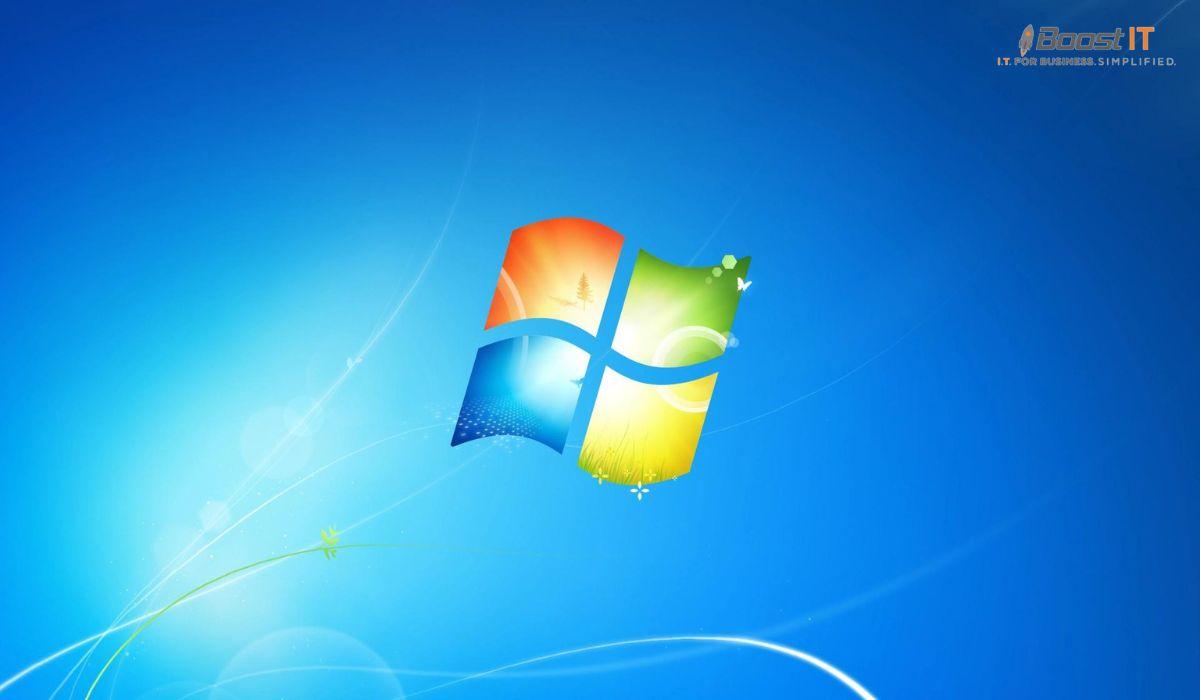
Setelah mengatasi masalah instalasi program di Windows 7, langkah selanjutnya adalah mencegah masalah serupa terjadi di masa depan. Hal ini penting untuk menjaga sistem tetap stabil dan memastikan Anda dapat menginstal dan menjalankan program yang Anda butuhkan tanpa hambatan.
Menjaga Windows 7 Tetap Diperbarui
Salah satu langkah terpenting untuk mencegah masalah instalasi program adalah menjaga Windows 7 tetap diperbarui. Pembaruan Windows 7 berisi perbaikan bug, peningkatan keamanan, dan kompatibilitas program. Dengan menginstal pembaruan terbaru, Anda mengurangi risiko konflik program dan meningkatkan stabilitas sistem.
Memastikan Kompatibilitas Program
Sebelum menginstal program baru, penting untuk memastikan bahwa program tersebut kompatibel dengan Windows 7. Anda dapat memeriksa persyaratan sistem program di situs web pengembang atau memeriksa informasi kompatibilitas di situs web Microsoft.
- Periksa persyaratan sistem program. Pastikan bahwa spesifikasi komputer Anda memenuhi persyaratan minimum program yang ingin Anda instal. Ini meliputi prosesor, RAM, ruang penyimpanan, dan sistem operasi.
- Unduh program dari sumber terpercaya. Hindari mengunduh program dari situs web yang tidak dikenal atau tidak tepercaya, karena berisiko mengandung malware atau virus.
- Jalankan program sebagai administrator. Beberapa program memerlukan hak akses administrator untuk menginstal dengan benar. Untuk menjalankan program sebagai administrator, klik kanan pada file instalasi dan pilih “Run as administrator”.
- Nonaktifkan program antivirus sementara. Program antivirus terkadang dapat menghalangi instalasi program. Jika Anda mengalami masalah menginstal program, nonaktifkan sementara program antivirus Anda dan coba instal lagi.
- Bersihkan ruang penyimpanan. Pastikan Anda memiliki ruang penyimpanan yang cukup untuk menginstal program. Hapus file yang tidak perlu dan kosongkan Recycle Bin untuk melepaskan ruang.
- Perbarui driver perangkat keras. Driver perangkat keras yang sudah usang dapat menyebabkan konflik dengan program. Perbarui driver perangkat keras Anda secara berkala untuk memastikan kompatibilitas.
- Gunakan program pembersih registri. Registri Windows dapat menjadi penuh dengan entri yang tidak valid, yang dapat menyebabkan masalah instalasi program. Gunakan program pembersih registri untuk membersihkan registri dan memperbaiki kesalahan.
Simpulan Akhir: Cara Mengatasi Tidak Bisa Install Program Di Windows 7
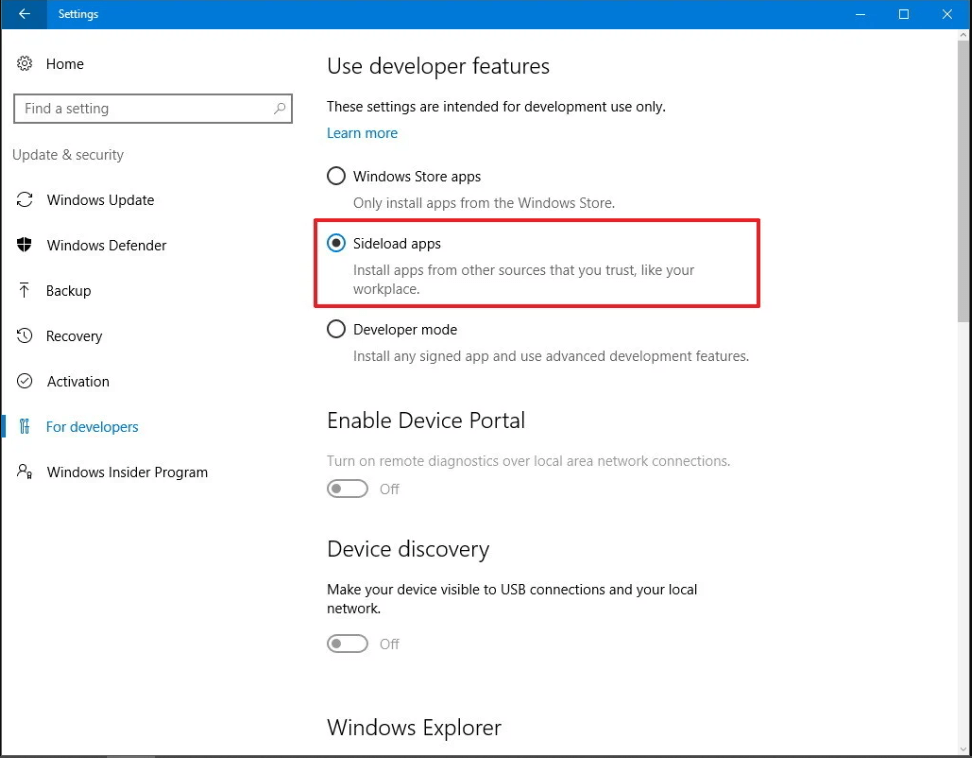
Dengan mengikuti langkah-langkah yang telah diuraikan, Anda seharusnya dapat mengatasi masalah instalasi program di Windows 7. Ingatlah untuk selalu memeriksa kompatibilitas program, memastikan hak akses administrator, dan menjaga Windows 7 tetap diperbarui. Dengan begitu, Anda dapat menikmati pengalaman instalasi program yang lancar dan bebas masalah.
Informasi FAQ
Bagaimana jika program yang ingin saya instal tidak kompatibel dengan Windows 7?
Jika program tidak kompatibel, Anda mungkin perlu mencari alternatif yang kompatibel dengan Windows 7 atau mempertimbangkan untuk mengupgrade ke sistem operasi yang lebih baru.
Apakah saya harus selalu menginstal program sebagai administrator?
Tidak selalu, tetapi menginstal sebagai administrator dapat memberikan hak akses yang diperlukan untuk program agar berfungsi dengan baik.
Bagaimana jika saya sudah mencoba semua solusi yang disebutkan tetapi masalah instalasi tetap terjadi?
Jika masalah tetap terjadi, Anda mungkin perlu menghubungi dukungan teknis dari pengembang program atau mencari bantuan dari forum online.